为windows7系统资源管理器添加文件复选框的方法
来源:net 网络用户发布,如有版权联系网管删除 2018-08-17
为windows7系统资源管理器添加文件复选框的方法:
按快捷键“Win+E”或者直接鼠标双击“计算机”图标,在Win7资源管理器界面中点击“组织—文件夹和搜索选项”。
(编注:如果您的Win7系统桌面没有熟悉的计算机图标)
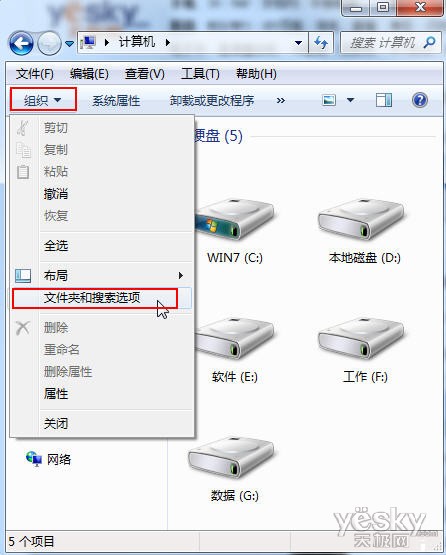
图示:在Win7资源管理器界面中点击“组织—文件夹和搜索选项”
在“文件夹选项”设置面板中选择“查看”选项卡, 勾选“使用复选框以选择项”,按下“确定”按钮。
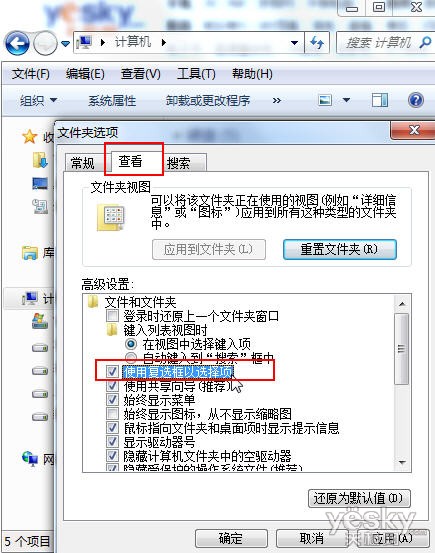
图示:在“查看”选项卡中 勾选“使用复选框以选择项” 电脑常识
现在,资源管理器的“名称”左边出现了一个方形的勾选框,点击这个勾选框可以轻松全选。
在下图红框的范围内点击鼠标,就可以非常方便地选择多个我们需要的指定文件夹和文件。

图示:在勾选框中自由选择文件和文件夹
点击一下文件夹名字的右边就可以轻松取消所有的选择。
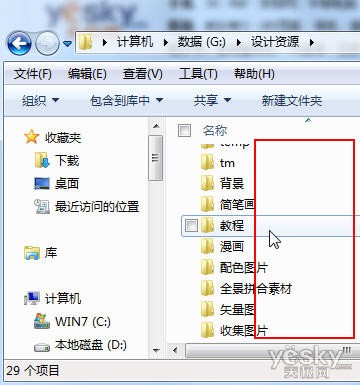
图示:取消选择
结语:通过以上几个步骤的设置,就可以实现功能了哦!
查看评论 回复
